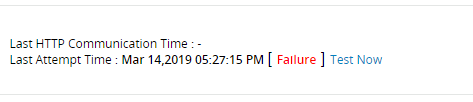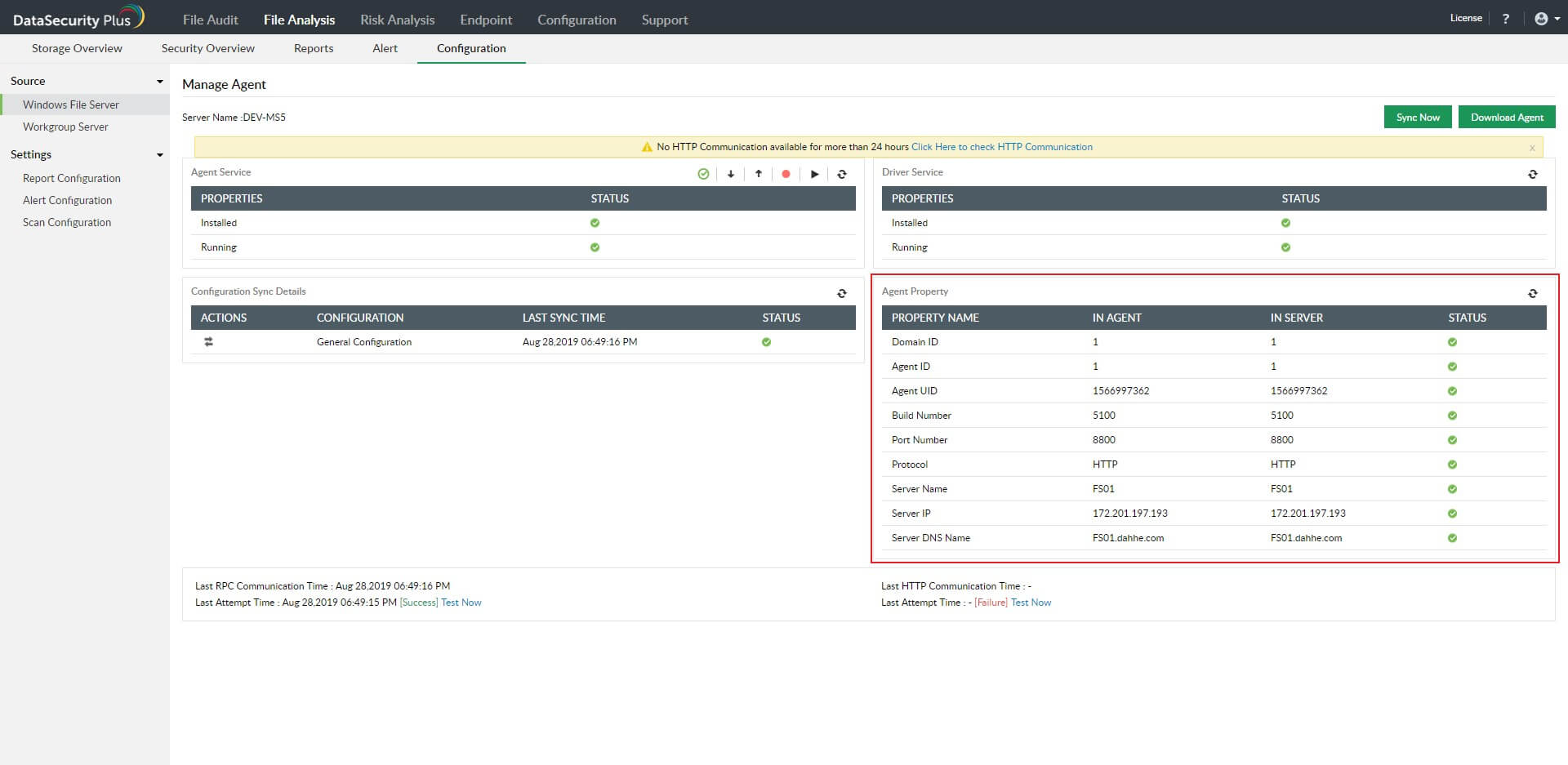¿Cómo resolver fallas de comunicación con HTTP?
Esta página abordará los pasos para resolver fallas de comunicación con HTTP en DataSecurity Plus.
Síntomas de error debido a fallas de comunicación con HTTP.
Los agentes de DataSecurity Plus auditan los servidores de archivos de Windows en tiempo real y redirigen los datos recopilados de eventos al servidor de DataSecurity Plus mediante los puertos HTTP configurados.
Nota: Para más información sobre los puertos HTTP(s) usados por DataSecurity Plus, consulte la Guía de configuración de puertos.
Problemas en esta ruta de comunicación agente-servidor causarán el error “Sin comunicación con HTTP disponible por más de 24 horas” para mostrar en la consola del producto bajo [Módulo configurado]> Configuración > [Fuente] > Gestionar agente.
Al final de la página Gestionar agente, encontrará la siguiente información:
Última vez de comunicación con HTTP: -
Último intento: - [Falla]
Causas de las fallas de comunicación con HTTP.
Dos razones comunes para presentar el error “Sin comunicación con HTTP disponible por más de 24 horas”:
- El agente es incapaz de redirigir los datos al servidor de DataSecurity Plus.
- Las propiedades del agente no concuerdan con las propiedades correspondientes del servidor.
Pasos para resolver el error de comunicación con HTTP.
Verifique si el agente es capaz de redirigir los datos de eventos al servidor de DataSecurity Plus.
Inicie sesión en el servidor de archivos. Garantice que el servidor de archivos es capaz de ping el servidor de DataSecurity Plus.
Luego, conecte el servidor de DataSecurity Plus mediante un navegador web (recomendamos usar Internet Explorer o Edge) al escribir <Protocol>://<Server Name>:<Port number being used>.
- Si la prueba falla, verifique el ajuste de firewall entrante y saliente en el servidor de archivos y el servidor de DataSecurity Plus, y abra el puerto que DataSecurity Plus va a usar.
Verifique si las propiedades del agente concuerdan con las propiedades correspondientes del servidor.
Luego de ejecutar el paso uno, haga clic en el ícono recargar en la parte superior derecha de la tabla Propiedad de agente en [Módulo configurado] > Configuración > [Fuente] > Gestionar agente. Verifique si el estado de cada entrada está marcado con una palomita verde.
- Si las propiedades no concuerdan, vaya a Ejecutar > Escriba regedit y haga clic en OK en el servidor de archivos. Vaya a HKLM > Software > ManageEngine > FAP y actualice los valores de las entradas con los valores correspondientes en la columna EN EL SERVIDOR de la tabla Propiedad de agente.
- Si es incapaz de recargar la tabla Propiedad de agente, verifique si el Servicio de registro remoto se está ejecutando en el servidor de archivos. Si no se está ejecutando, inicie el servicio.
- Recargue la tabla Detalles de la sincronización de la configuración en la página Gestionar agente para garantizar que se actualizan todos los cambios recientes.
Si el problema persiste, puede contactar al equipo de soporte técnico de DataSecurity Plus enviando un correo electrónico a support@datasecurityplus.com.
Por favor, incluya los siguientes detalles en su correo electrónico para ayudarle mejor:
- Versión del producto (gratuita, prueba o Standard).
- Número de compilación del producto
- Una breve descripción del problema.
Además, puede llamar al equipo de soporte al: +1.844.245.1101 (número gratuito).